Så här stoppar du webbplatser från att begära att visa meddelanden

Webbläsare tillåter nu webbplatser att visa dig meddelanden. På många nyheter och shoppingswebbplatser ser du en popup som säger att webbplatsen vill visa meddelanden på skrivbordet.
Google Chrome
Om du vill inaktivera den här funktionen i Chrome klickar du på menyknappen och väljer "Inställningar".
Klicka på "Avancerad" länken på längst ned på sidan Inställningar och klicka sedan på "Innehållsinställningar" -knappen under Sekretess och säkerhet.
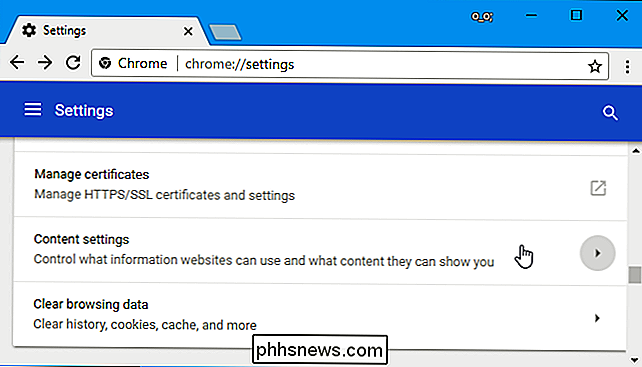
Klicka på kategorin "Meddelanden" här.
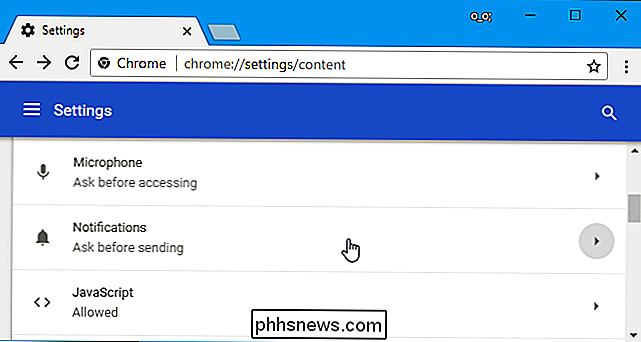
Avaktivera reglaget högst upp på sidan så att det läser "Blockerat" istället av "Fråga före att skicka (rekommenderas)".
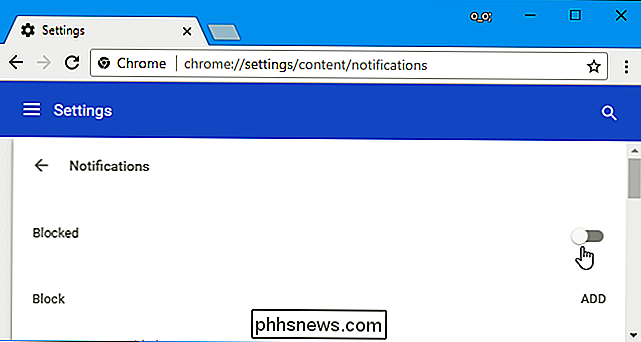
Även efter att du har valt den här inställningen kan webbplatser som du har tillåtit att visa meddelanden fortfarande visa meddelanden. Bläddra ner här och du får se en lista över webbplatser som du har tillåtit att skicka meddelanden till under "Tillåt".
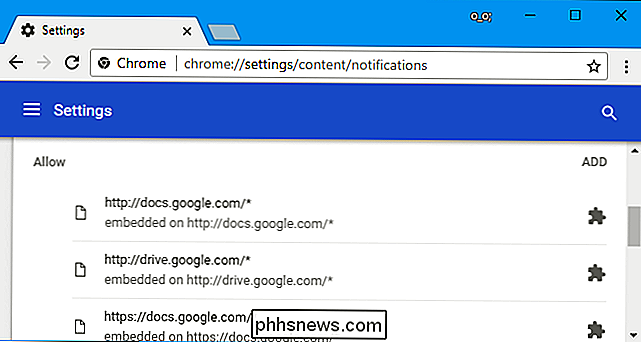
Mozilla Firefox
Med Firefox kan du nu stänga av alla meddelanden om webbanmälningar i det normala alternativfönstret. Du kan också förhindra att webbplatser begär att du visar meddelanden samtidigt som några få betrodda webbplatser kan visa dig meddelanden.
För att hitta det här alternativet, klicka på menyn> Alternativ> Sekretess och säkerhet. Rulla ner till avsnittet "Tillåtelser" och klicka på "Inställningar" -knappen till höger om Meddelanden.
Du kan även kolla på alternativet "Pausa meddelanden tills Firefox startar om" om du tillfälligt vill stänga av meddelanden istället.
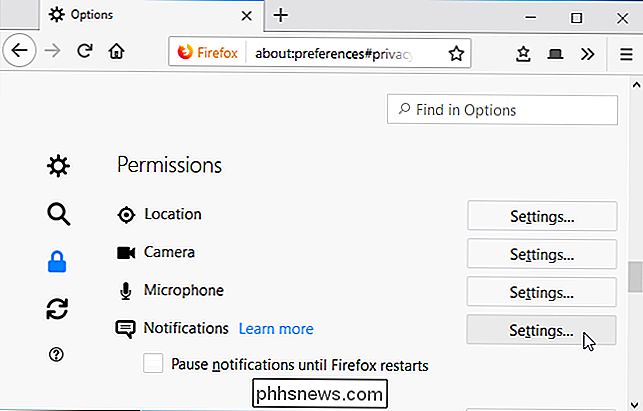
På den här sidan visas webbplatser som du har tillåtit att visa meddelanden till, och de webbplatser som du sa kan aldrig visa meddelanden.
Om du vill sluta se anmälningsförfrågningar från nya webbplatser kontrollerar du "Blockera nya förfrågningar som ber om att tillåta meddelanden" rutan och klicka på "Spara ändringar". Alla webbplatser som för närvarande finns i listan och som är inställda på "Tillåt" kan fortfarande visa dig meddelanden.
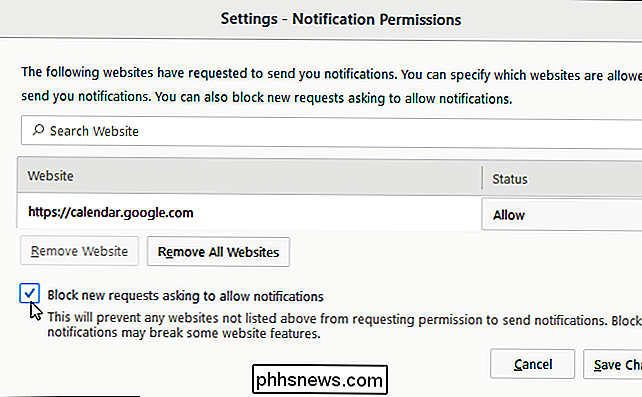
Microsoft Edge
RELATED: Vad är nytt i Windows 10 års jubileumsuppdatering
Microsoft Edge har fått stöd för meddelanden i Windows 10 årsjubileumsuppdatering. Microsoft kan dock inte helt avaktivera meddelanden och förhindra att webbplatser begär att visa meddelanden.
Allt du kan göra är att klicka på "Nej" när du blir ombedd om du vill låta en webbplats visa notifieringar. Edge kommer åtminstone att komma ihåg din preferens för den aktuella webbplatsen, men andra webbplatser kommer fortfarande att kunna be dig.
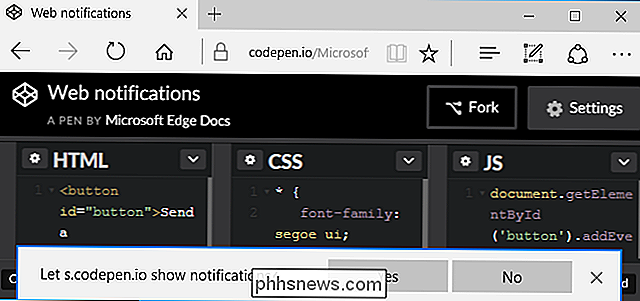
Apple Safari
Safari låter dig stoppa webbplatser från att begära tillstånd att skicka meddelanden. För att hitta det här alternativet klickar du på Safari> Inställningar.
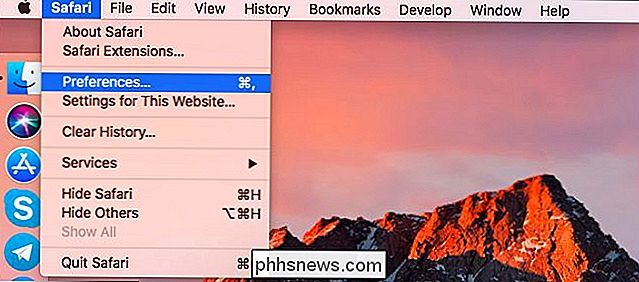
Välj fliken "Websites" längst upp i fönstret och klicka på "Notifieringar" i sidofältet.
Markera "Tillåt webbplatser till botten av fönstret" Be om tillåtelse att skicka meddelanden om push-meddelanden ".
Webbplatser som du redan har tillåtit att skicka meddelanden kommer fortfarande ha tillåtelse att skicka meddelanden även om du avmarkerar det här alternativet. Du kan se och hantera listan över webbplatser med behörigheter för att skicka meddelanden i det här fönstret.
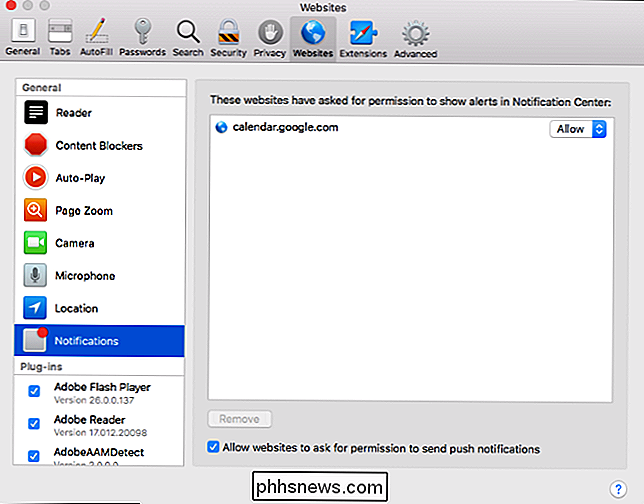
Om du ändrar dig i framtiden kan du alltid gå tillbaka till webbläsarens inställningar och återaktivera webbanmälningar.

Så här ser du alla appar som du någonsin har laddat ner på din iPhone eller iPad
Under de sju åren jag har använt en iPhone har jag laddat ner hundratals appar. Jag har raderat de flesta av dem från min iPhone, men iOS har hållit en post. Det finns ett sätt att se varje app som du någonsin har laddat ner och ladda ner dem igen. Så här gör du. Öppna App Store och klicka på Profil-ikonen längst upp till höger och välj sedan Köp.

Hur man får mer meningsfulla batteristatistik på din Android-telefon
Batterilivslängden för Android och verktygen för övervakning av användningen har blivit bättre de senaste åren, men aktieoptionerna är fortfarande ibland inte tillräckligt . Men det finns sätt att mäta din batteriförbrukning, återstående tid och till och med jaga ner appar som stjäl din värdefulla juice.



